如何在Google Chrome中减少网页加载过程中的延迟
文章来源:谷歌浏览器官网
更新时间:2025-05-06
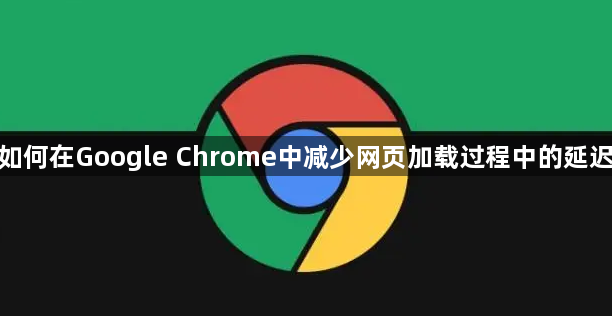
一、清理缓存和历史记录
1. 定期清理:随着时间的推移,Chrome浏览器会积累大量的缓存数据,这些虽然能加快已访问网页的加载速度,但过多时反而会拖慢新页面的加载。因此,定期清理缓存是保持浏览器敏捷的关键步骤。
2. 操作步骤:打开Chrome浏览器,点击右上角的三个点(菜单按钮),选择“清除浏览数据”。在弹出窗口中,选择“所有时间”作为时间范围,并勾选“Cookie及其他网站数据”和“缓存的图片及文件”。最后,点击“清除数据”,等待过程完成即可。这不仅释放了存储空间,也有助于解决加载缓慢的问题。
二、优化动画效果
1. 减少不必要的动画:精美的动画效果虽然能带来视觉享受,但有时也会导致网页加载延迟。为了减少这种延迟,我们可以禁用或减少页面上的动画效果。
2. 操作步骤:在Chrome浏览器的地址栏中输入“chrome://flags/smooth-scrolling”并回车,将“Smooth Scrolling”设置为“Disabled”。这样可以减少滚动时的动画效果,从而减轻浏览器的负担。
三、启用硬件加速
1. 利用GPU加速:现代浏览器支持硬件加速功能,可以利用计算机上的图形处理单元(GPU)来加速页面的渲染过程。启用此功能后,浏览器将能够更快地处理复杂的图形和动画效果。
2. 操作步骤:打开Chrome浏览器,点击右上角的三个点(菜单按钮),选择“设置”。在设置页面中,找到并点击“高级”选项。在高级设置中,找到“系统”部分,确保“使用硬件加速模式(如果可用)”选项已开启。
四、优化网络设置
1. 检查网络连接:确保你的网络连接稳定且速度足够快。不稳定的网络连接或信号弱都会导致网页加载缓慢。
2. 尝试更换网络:如果你使用的是Wi-Fi网络,尝试靠近路由器以获得更强的信号;或者切换到移动数据网络看看是否有所改善。
3. 关闭占用带宽的应用程序:在下载大文件或观看高清视频时,这些活动会占用大量带宽,导致其他网页加载缓慢。尽量在非高峰时段进行此类活动,或者限制它们的下载速度。
综上所述,通过清理缓存和历史记录、优化动画效果、启用硬件加速以及优化网络设置等方法,我们可以在Chrome浏览器中有效减少网页加载过程中的延迟。这些技巧不仅能提升浏览体验,还能让我们的上网过程更加顺畅和愉快。
google Chrome浏览器跨平台安装操作指南
google Chrome浏览器支持跨平台安装。文章提供操作指南,帮助用户在不同系统上快速部署浏览器,实现高效使用。
谷歌浏览器用户行为分析插件实用方法
谷歌浏览器用户行为分析插件实用方法,帮助用户深入分析浏览习惯,优化使用体验。
Chrome浏览器多终端标签页分组操作
Chrome浏览器支持多终端标签页分组功能,本文分享操作技巧和经验解析,帮助用户高效管理标签页,提高跨设备操作便捷性。
google Chrome如何提升跨平台的网页浏览体验
google Chrome通过云端同步与多系统兼容技术,让用户在电脑、手机等平台间切换流畅无缝,统一网页使用体验。

